文章目录
01. 起因
由于不是经常写前端JS代码,不想单独安装一个IDE,如WebStorm等,就在VSCODE中配置一个可以运行JS代码的环境吧!
这样使用VSCode即可以写前端代码,也可以写C++代码,还可以写Python代码,真不错!!!
02. 下载安装VSCODE
下载地址:
https://code.visualstudio.com/

至于安装就不啰嗦了,根据提示安装即可
03. 方式一:使用Node.js做为解释器运行JS代码
Node.js的安装和配置
Node.js的下载:
- Node.js官网下载地址:
https://nodejs.org/en/download/
- 通过上面的链接下载Node.js
- 无脑安装:除了需要修改安装路径,其他都是下一步,
环境变量也会自动配置
测试nodejs是否安装成功:
- cmd下输入:
node -v,查看是否能够正常打印出版本号 - cmd下输入:
npm -v,查看是否能够正常打印出版本号 - 注:安装node之后会
自带npm
配置Node.js:需要配置
两个地方
- 通过npm安装的包的存储位置(路径):配置文件中的
nodejs prefix - node缓存位置(路径):配置文件中的
cache(缓存)路径
nodejs安装好之后,通过npm下载全局模块默认安装到:
C:\Users\username\AppData\Roaming\npm
下,一般我们不想把东西存到C盘里面的,我们进行如下设置,把通过npm安装的文件依赖全部都放到我们自己想放的地方,
便于管理
。
1、在nodejs安装路径下,新建node_global和node_cache两个文件夹
2、设置node_global和node_cache
- 设置缓存文件夹
npm config set cache "E:\NodeJs\node_cache" - 设置通过npm安装的包的存放路径
npm config set prefix "E:\NodeJs\node_global" - 注意:设置成功后,之后用命令
npm install XXX -g(全局安装),安装以后模块就在E:\NodeJs\node_global里
更多关于Node.js的配置参考这篇博文:https://blog.csdn.net/weixin_45583303/article/details/111354653
在VSCODE中配置Node.js
建立一个文件夹(如:
demo
),在文件夹中建立一个js文件(如
demo.js
),使用VSCODE打开该文件夹,然后按下图操作: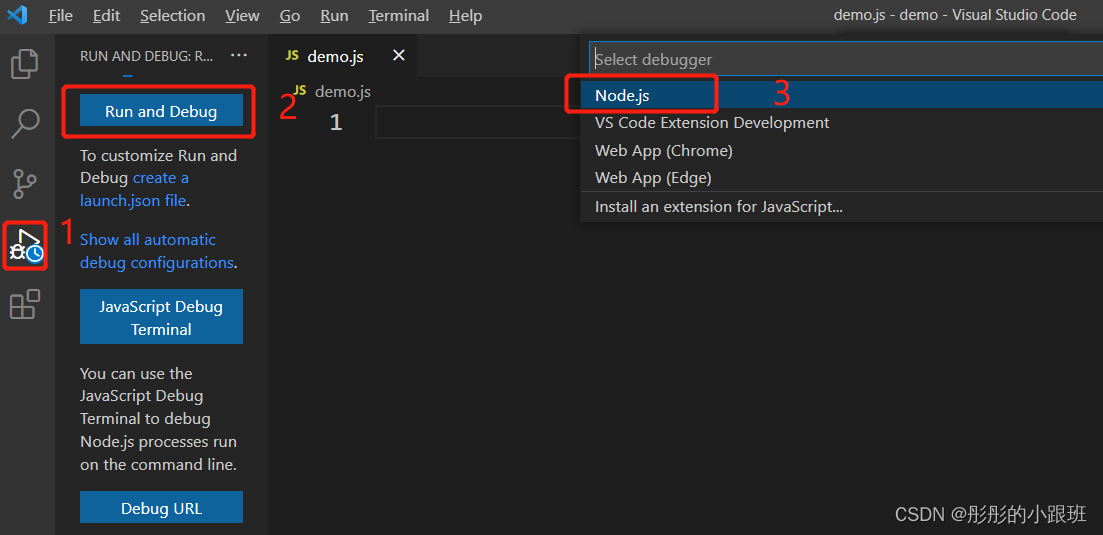
编写好JS文件之后,按F5就能直接在控制台查看运行结果了
04. 方式二:使用VSCODE插件Code Runner运行JS代码
安装插件
打开VSCODE: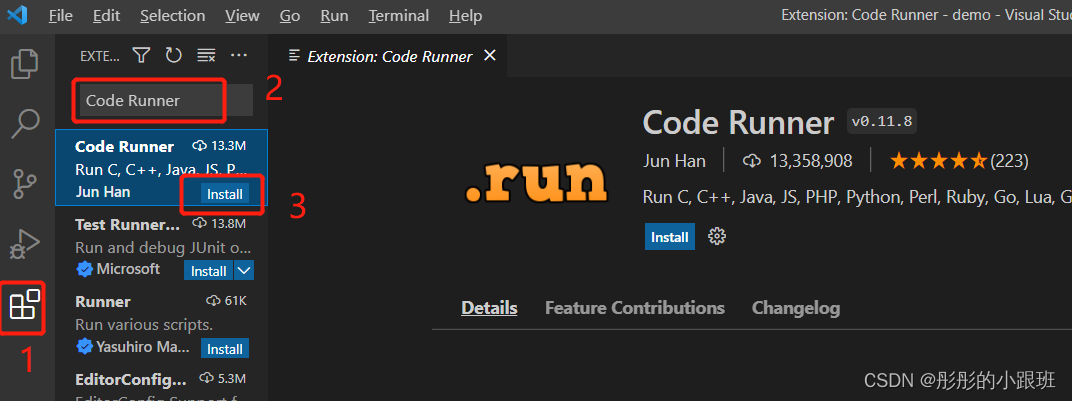
使用
安装了 Code Runer之后,重启VSCODE,选中要运行的JS文件右键选择 Run Code 运行代码,就可以在控制台查看运行结果了。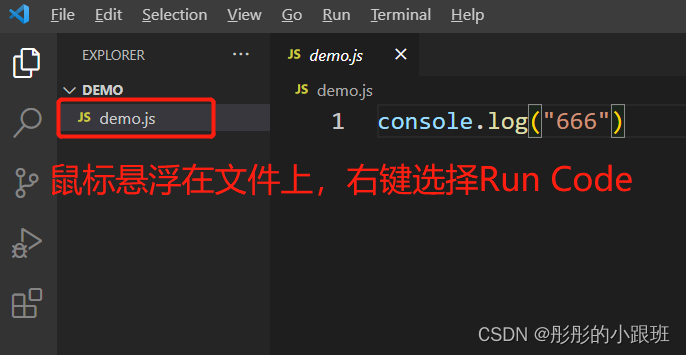
版权归原作者 彤彤的小跟班 所有, 如有侵权,请联系我们删除。